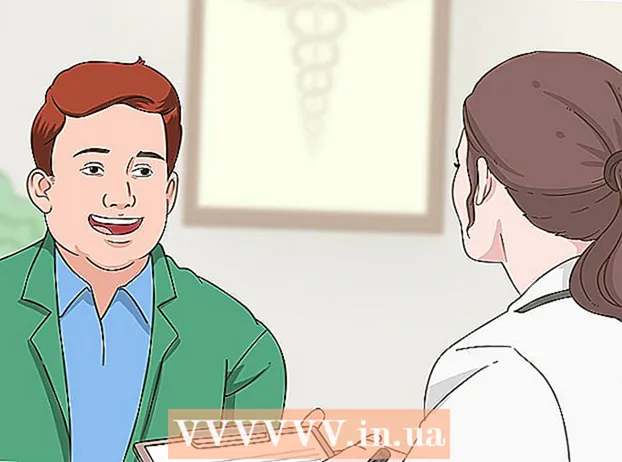مؤلف:
Clyde Lopez
تاريخ الخلق:
24 تموز 2021
تاريخ التحديث:
1 تموز 2024

المحتوى
- خطوات
- جزء 1 من 3: كيفية إنشاء محرك أقراص USB محمول أو قرص قابل للتشغيل
- جزء 2 من 3: كيفية التحضير لعملية التثبيت
- الجزء 3 من 3: كيفية إعادة تثبيت Windows 7
- نصائح
- تحذيرات
ستوضح لك هذه المقالة كيفية إعادة تثبيت Windows 7 بدون قرص تثبيت. للقيام بذلك ، تحتاج إلى مفتاح منتج ومحرك أقراص USB فارغ (محرك أقراص محمول) أو قرص DVD فارغ.
خطوات
جزء 1 من 3: كيفية إنشاء محرك أقراص USB محمول أو قرص قابل للتشغيل
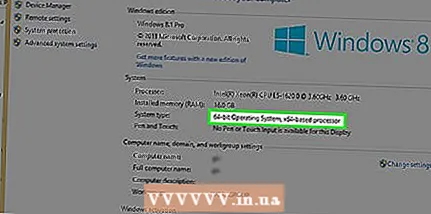 1 اكتشف سعة جهاز الكمبيوتر الخاص بك. لتنزيل الإصدار الصحيح من Windows 7 ، تحتاج إلى معرفة وحدة المعالجة المركزية بت (32 بت أو 64 بت).
1 اكتشف سعة جهاز الكمبيوتر الخاص بك. لتنزيل الإصدار الصحيح من Windows 7 ، تحتاج إلى معرفة وحدة المعالجة المركزية بت (32 بت أو 64 بت).  2 ابحث عن مفتاح منتج Windows 7 الخاص بك. هذا هو المفتاح المكون من 25 حرفًا الذي تلقيته مع نسختك من Windows 7. عادةً ما يكون مفتاح المنتج موجودًا في الجزء السفلي من الكمبيوتر المحمول أو في المربع مع قرص تثبيت Windows 7.
2 ابحث عن مفتاح منتج Windows 7 الخاص بك. هذا هو المفتاح المكون من 25 حرفًا الذي تلقيته مع نسختك من Windows 7. عادةً ما يكون مفتاح المنتج موجودًا في الجزء السفلي من الكمبيوتر المحمول أو في المربع مع قرص تثبيت Windows 7. - إذا قمت بتنشيط نسختك من Windows 7 عبر الإنترنت ، فمن المرجح أنك تلقيت رسالة بريد إلكتروني من Microsoft مع تأكيد التنشيط ومفتاح المنتج.
- إذا لم تتمكن من العثور على مفتاح المنتج على الورق ، فابحث عنه على الكمبيوتر باستخدام سطر الأوامر أو البرنامج.
 3 اختر طريقة التثبيت. يمكنك تثبيت النظام من محرك أقراص USB محمول أو قرص DVD قابل للتمهيد. في حالة وجود محرك أقراص محمول ، يجب ألا تقل سعته عن 4 جيجابايت.
3 اختر طريقة التثبيت. يمكنك تثبيت النظام من محرك أقراص USB محمول أو قرص DVD قابل للتمهيد. في حالة وجود محرك أقراص محمول ، يجب ألا تقل سعته عن 4 جيجابايت. - إذا كنت ستقوم بالتثبيت من قرص ، فتأكد من تثبيت محرك أقراص ضوئية على جهاز الكمبيوتر الخاص بك. للقيام بذلك ، ابحث عن شعار "DVD" على علبة محرك الأقراص أو بالقرب منها.
- إذا لم يكن جهاز الكمبيوتر الخاص بك يحتوي على محرك أقراص DVD ، فلن تتمكن من نسخ قرص DVD.
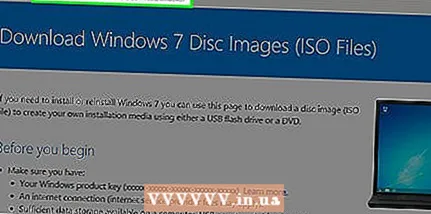 4 افتح صفحة التنزيل ويندوز 7. هذه هي الصفحة الرسمية حيث يمكنك تنزيل صورة Windows 7.
4 افتح صفحة التنزيل ويندوز 7. هذه هي الصفحة الرسمية حيث يمكنك تنزيل صورة Windows 7.  5 قم بالتمرير لأسفل وأدخل مفتاح المنتج الخاص بك. ابحث عن مربع النص "أدخل مفتاح المنتج" في أسفل الصفحة ؛ انقر فوق هذا الحقل وأدخل مفتاح المنتج المكون من 25 حرفًا الذي وجدته سابقًا.
5 قم بالتمرير لأسفل وأدخل مفتاح المنتج الخاص بك. ابحث عن مربع النص "أدخل مفتاح المنتج" في أسفل الصفحة ؛ انقر فوق هذا الحقل وأدخل مفتاح المنتج المكون من 25 حرفًا الذي وجدته سابقًا.  6 انقر فوق التحقق من. إنه زر أزرق أسفل مربع نص مفتاح المنتج. سيتم التحقق من مفتاح المنتج وسيتم نقلك إلى صفحة اختيار اللغة.
6 انقر فوق التحقق من. إنه زر أزرق أسفل مربع نص مفتاح المنتج. سيتم التحقق من مفتاح المنتج وسيتم نقلك إلى صفحة اختيار اللغة. 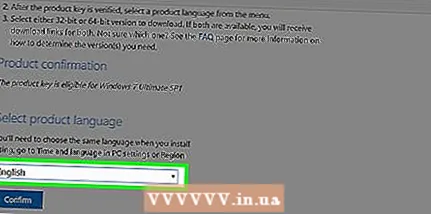 7 اختر اللغة. افتح القائمة المنسدلة "اختر لغة" وانقر على اللغة المطلوبة.
7 اختر اللغة. افتح القائمة المنسدلة "اختر لغة" وانقر على اللغة المطلوبة.  8 انقر فوق يتأكد. يقع هذا الزر أسفل القائمة المنسدلة للغات.
8 انقر فوق يتأكد. يقع هذا الزر أسفل القائمة المنسدلة للغات. 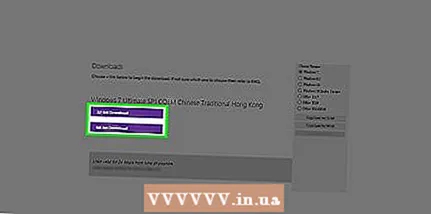 9 حدد الصورة لتنزيلها. انقر فوق 64 بت أو 32 بت (في منتصف الصفحة). يجب أن يتطابق إصدار صورة النظام مع شهادة الكمبيوتر. سيبدأ تنزيل صورة النظام.
9 حدد الصورة لتنزيلها. انقر فوق 64 بت أو 32 بت (في منتصف الصفحة). يجب أن يتطابق إصدار صورة النظام مع شهادة الكمبيوتر. سيبدأ تنزيل صورة النظام. - قد يطالبك المستعرض بتحديد مجلد لتنزيل الملف أو تأكيد التنزيل.
 10 انتظر حتى يتم تنزيل الملف على جهاز الكمبيوتر الخاص بك. سيتم تشغيل صورة Windows 7 بتنسيق ISO. عند اكتمال التنزيل ، يمكن العثور على ملف ISO في مجلد التنزيل (على سبيل المثال ، في مجلد التنزيلات).
10 انتظر حتى يتم تنزيل الملف على جهاز الكمبيوتر الخاص بك. سيتم تشغيل صورة Windows 7 بتنسيق ISO. عند اكتمال التنزيل ، يمكن العثور على ملف ISO في مجلد التنزيل (على سبيل المثال ، في مجلد التنزيلات).  11 قم بإنشاء محرك أقراص USB قابل للتمهيد أو قرص. ثم اكتب صورة Windows 7 على محرك / قرص فلاش USB. للقيام بذلك ، أدخل محرك أقراص USB المحمول أو القرص في جهاز الكمبيوتر الخاص بك واتبع الخطوات التالية:
11 قم بإنشاء محرك أقراص USB قابل للتمهيد أو قرص. ثم اكتب صورة Windows 7 على محرك / قرص فلاش USB. للقيام بذلك ، أدخل محرك أقراص USB المحمول أو القرص في جهاز الكمبيوتر الخاص بك واتبع الخطوات التالية: - ذاكرة بيانات: حدد ملف ISO ، انقر فوق كنترول+جلنسخه ، انقر فوق اسم محرك الأقراص المحمول الخاص بك في الجزء السفلي الأيسر من النافذة ، ثم انقر فوق كنترول+الخامسلإدخال الملف على محرك أقراص USB.
- قرص DVD: حدد ملف ISO في Explorer ، انقر فوق "نسخ صورة القرص" ثم انقر فوق "نسخ" في الجزء السفلي من النافذة المنبثقة.
- أيضًا ، يمكن نسخ ملف ISO على قرص في نظام التشغيل Windows 10.
جزء 2 من 3: كيفية التحضير لعملية التثبيت
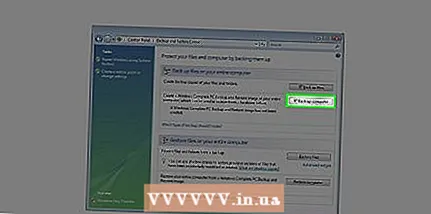 1 نسخة احتياطية من ملفاتك. تسمح لك معظم أنظمة التشغيل الحديثة بالاحتفاظ بملفات المستخدم أثناء إعادة تثبيت النظام ، لكننا نوصي بنسخ ملفاتك احتياطيًا في حالة حدوث خطأ ما.
1 نسخة احتياطية من ملفاتك. تسمح لك معظم أنظمة التشغيل الحديثة بالاحتفاظ بملفات المستخدم أثناء إعادة تثبيت النظام ، لكننا نوصي بنسخ ملفاتك احتياطيًا في حالة حدوث خطأ ما.  2 أدخل محرك أقراص USB أو قرص DVD قابل للتمهيد في جهاز الكمبيوتر الخاص بك.
2 أدخل محرك أقراص USB أو قرص DVD قابل للتمهيد في جهاز الكمبيوتر الخاص بك.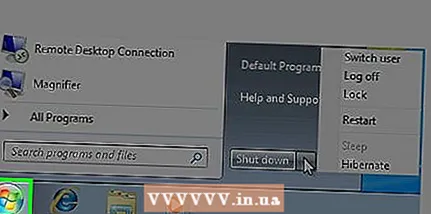 3 أعد تشغيل جهاز الكمبيوتر الخاص بك. انقر فوق ابدأ
3 أعد تشغيل جهاز الكمبيوتر الخاص بك. انقر فوق ابدأ  في الزاوية اليسرى السفلية من الشاشة ، ثم انقر فوق السهم الموجود على يمين خيار إيقاف التشغيل وانقر فوق إعادة التشغيل.
في الزاوية اليسرى السفلية من الشاشة ، ثم انقر فوق السهم الموجود على يمين خيار إيقاف التشغيل وانقر فوق إعادة التشغيل.  4 اضغط على المفتاح للدخول إلى BIOS. افعل ذلك قبل تمهيد النظام. عادة ، هذا المفتاح هو خروج, حذف أو F2، ولكن قد يكون هذا المفتاح مختلفًا على جهاز الكمبيوتر الخاص بك. اضغط على المفتاح حتى يفتح BIOS.
4 اضغط على المفتاح للدخول إلى BIOS. افعل ذلك قبل تمهيد النظام. عادة ، هذا المفتاح هو خروج, حذف أو F2، ولكن قد يكون هذا المفتاح مختلفًا على جهاز الكمبيوتر الخاص بك. اضغط على المفتاح حتى يفتح BIOS. - إذا فاتتك لحظة دخول BIOS ، فأعد تشغيل الكمبيوتر وحاول مرة أخرى.
- يتم عرض مفتاح BIOS لمدة ثانية أسفل الشاشة في سطر "اضغط على X للدخول إلى بدء التشغيل".
- لمعرفة أي مفتاح يجب الضغط عليه ، اقرأ التعليمات (على الورق أو عبر الإنترنت) لجهاز الكمبيوتر أو اللوحة الأم.
 5 ابحث عن قسم ترتيب التمهيد. قد تختلف واجهة BIOS من كمبيوتر إلى آخر ، ولكن استخدم مفاتيح الأسهم للتنقل إلى قسم Boot Order أو Boot Options (أو علامة التبويب).
5 ابحث عن قسم ترتيب التمهيد. قد تختلف واجهة BIOS من كمبيوتر إلى آخر ، ولكن استخدم مفاتيح الأسهم للتنقل إلى قسم Boot Order أو Boot Options (أو علامة التبويب). - في بعض إصدارات BIOS ، يوجد قسم Boot Order (ترتيب التمهيد) ضمن علامة التبويب Advanced Options (خيارات متقدمة).
- في بعض إصدارات BIOS ، يوجد قسم "ترتيب التمهيد" في الصفحة الرئيسية.
 6 حدد خيار التثبيت. استخدم مفاتيح الأسهم لتحديد USB أو التخزين القابل للإزالة أو ما يعادله لمحرك أقراص فلاش ، أو حدد محرك الأقراص المضغوطة أو ما يعادله لقرص. يعتمد اختيارك على ما إذا كنت ستقوم بتثبيت النظام من محرك أقراص محمول أو من قرص.
6 حدد خيار التثبيت. استخدم مفاتيح الأسهم لتحديد USB أو التخزين القابل للإزالة أو ما يعادله لمحرك أقراص فلاش ، أو حدد محرك الأقراص المضغوطة أو ما يعادله لقرص. يعتمد اختيارك على ما إذا كنت ستقوم بتثبيت النظام من محرك أقراص محمول أو من قرص.  7 انقل الخيار المحدد إلى أعلى القائمة. للقيام بذلك ، اضغط عدة مرات +... إذا كان خيار USB أو القرص المضغوط في أعلى قائمة Boot Order (ترتيب التمهيد) ، فسيقوم الكمبيوتر بالعثور على ملف تثبيت Windows 7 والتعرف عليه.
7 انقل الخيار المحدد إلى أعلى القائمة. للقيام بذلك ، اضغط عدة مرات +... إذا كان خيار USB أو القرص المضغوط في أعلى قائمة Boot Order (ترتيب التمهيد) ، فسيقوم الكمبيوتر بالعثور على ملف تثبيت Windows 7 والتعرف عليه. - كقاعدة عامة ، يوجد في الركن الأيمن السفلي من الشاشة قائمة بالمفاتيح مع وصف لإجراءاتها.
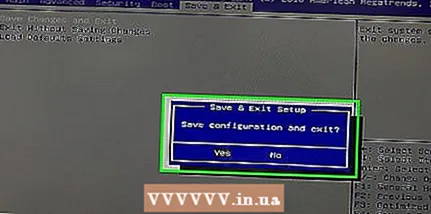 8 احفظ الإعدادات واخرج من BIOS. انقر فوق "حفظ وخروج" (ابحث عن المفتاح المقابل في القائمة في الزاوية اليمنى السفلية من الشاشة) ثم انتظر حتى يتم إغلاق BIOS.
8 احفظ الإعدادات واخرج من BIOS. انقر فوق "حفظ وخروج" (ابحث عن المفتاح المقابل في القائمة في الزاوية اليمنى السفلية من الشاشة) ثم انتظر حتى يتم إغلاق BIOS. - قد تحتاج إلى تأكيد قرارك ؛ للقيام بذلك ، حدد "نعم" واضغط على المفتاح.
الجزء 3 من 3: كيفية إعادة تثبيت Windows 7
 1 اضغط على أي مفتاح عندما يُطلب منك ذلك. ستبدأ عملية تثبيت النظام.
1 اضغط على أي مفتاح عندما يُطلب منك ذلك. ستبدأ عملية تثبيت النظام.  2 حدد المربع بجوار "قبول" وانقر إضافة إلى ذلك. سينقلك هذا إلى شروط استخدام برنامج Microsoft والمتابعة إلى الصفحة التالية.
2 حدد المربع بجوار "قبول" وانقر إضافة إلى ذلك. سينقلك هذا إلى شروط استخدام برنامج Microsoft والمتابعة إلى الصفحة التالية.  3 قم بإلغاء تثبيت نسختك المثبتة من Windows 7. حدد القرص الصلب المثبت عليه Windows 7 ، ثم انقر فوق إزالة.
3 قم بإلغاء تثبيت نسختك المثبتة من Windows 7. حدد القرص الصلب المثبت عليه Windows 7 ، ثم انقر فوق إزالة.  4 انقر فوق نعمعندما يُطلب منك ذلك. ستتم إزالة النسخة المثبتة من Windows 7 من محرك الأقراص الثابتة.
4 انقر فوق نعمعندما يُطلب منك ذلك. ستتم إزالة النسخة المثبتة من Windows 7 من محرك الأقراص الثابتة.  5 حدد محرك الأقراص لتثبيت النظام ، ثم انقر فوق إضافة إلى ذلك. انقر فوق القرص الفارغ الذي قمت بمسح النظام منه للتو.
5 حدد محرك الأقراص لتثبيت النظام ، ثم انقر فوق إضافة إلى ذلك. انقر فوق القرص الفارغ الذي قمت بمسح النظام منه للتو. 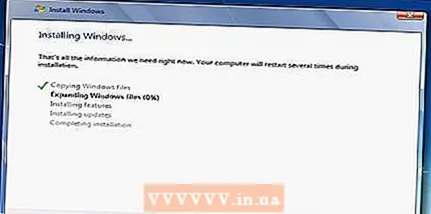 6 قم بتثبيت Windows 7. ستستغرق عملية التثبيت من بضع دقائق إلى ساعة ، حسب سرعة جهاز الكمبيوتر الخاص بك.
6 قم بتثبيت Windows 7. ستستغرق عملية التثبيت من بضع دقائق إلى ساعة ، حسب سرعة جهاز الكمبيوتر الخاص بك. - أثناء عملية التثبيت ، سيتم إعادة تشغيل الكمبيوتر عدة مرات.
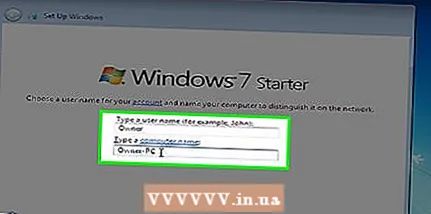 7 أدخل اسم المستخدم الخاص بك ثم انقر فوق إضافة إلى ذلك. افعل ذلك في مربع النص أعلى النافذة.
7 أدخل اسم المستخدم الخاص بك ثم انقر فوق إضافة إلى ذلك. افعل ذلك في مربع النص أعلى النافذة.  8 أدخل كلمة المرور الخاصة بك ثم اضغط على إضافة إلى ذلك. املأ الحقول التالية:
8 أدخل كلمة المرور الخاصة بك ثم اضغط على إضافة إلى ذلك. املأ الحقول التالية: - أدخل كلمة المرور الخاصة بك (مستحسن): أدخل كلمة المرور ؛
- تأكيد كلمة المرور: أدخل كلمة المرور مرة أخرى ؛
- إدخال تلميح كلمة المرور: أدخل تلميحًا لتذكير كلمة المرور (اختياري).
 9 انقر فوق استخدام الإعدادات الموصى بهاعندما يُطلب منك ذلك. سيقوم Windows بضبط مستوى الأمان.
9 انقر فوق استخدام الإعدادات الموصى بهاعندما يُطلب منك ذلك. سيقوم Windows بضبط مستوى الأمان.  10 انتظر حتى يتم تثبيت Windows 7. سيظهر سطح المكتب على الشاشة.
10 انتظر حتى يتم تثبيت Windows 7. سيظهر سطح المكتب على الشاشة.
نصائح
- عندما يتم تثبيت النظام ، أولاً وقبل كل شيء ، اتصل بالإنترنت.
- عند اكتمال التثبيت ، قم بتكوين إعدادات إضافية مثل الوقت والمنطقة والشبكة اللاسلكية.
تحذيرات
- في BIOS ، لا تقم بتغيير أي إعدادات بخلاف تلك المشار إليها في هذه المقالة.
- إذا اشتريت جهاز كمبيوتر مثبتًا عليه Windows 7 بالفعل ، فقد تطالبك Microsoft بشراء نسخة جديدة من Windows 7.